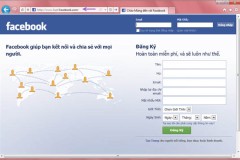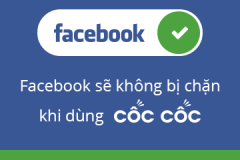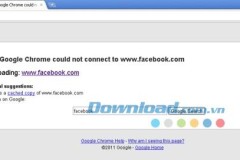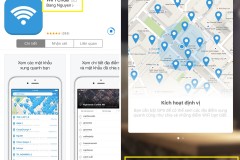Bạn rất bực mình bởi cứ thỉnh thoảng Facebook lại không truy cập được! Bạn loay hoay, tìm kiếm mọi cách để có thể vào được Facebook. Phải làm sao đây? Có giải pháp nào đơn giản mà lại hiệu quả không nhỉ?
Hôm nay, TCN sẽ giới thiệu với bạn thêm một cách truy cập Facebook đơn giản bằng phần mềm Ultrasurf. Ultrasurf không chỉ giúp bạn truy cập website bị chặn mà còn cải thiện tốc độ lướt web, ẩn danh khi lướt web tránh khỏi các hacker, theo dõi thông tin.
Cách vào Facebook dễ dàng bằng UltraSurf
Bước 1: Nhấn đúp vào file .exe vừa tải về (UltraSurf không cần cài đặt) thì sẽ khởi động UltraSurf luôn. Lúc này trình duyệt Internet Explorer (IE) cũng được mở lên, bạn có thể truy cập vào Facebook được rồi đó!
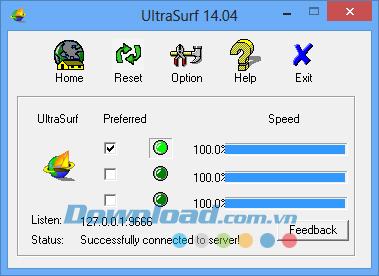
Bước 2: Bạn có thể tùy chỉnh một số thiết lập bên trong để sử dụng UltraSurf hiệu quả hơn, trên giao diện chính nhấn vào Option.
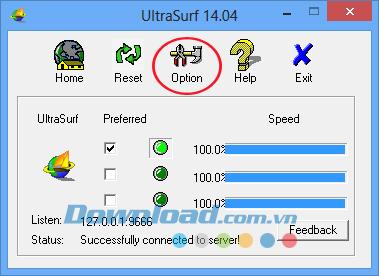
Bước 3: Cửa sổ Options xuất hện, tích chọn vào ô:
- Hide Windows: Ẩn cửa sổ.
- Close IE immediately upon exitting: Đóng IE ngay sau khi thoát.
- Hide Golden Lock: Ẩn ổ khóa vàng.
Rồi nhấn OK để lưu lại thiết lập. Sau đó, thoát và khởi động lại UltraSurf để tùy chỉnh Hide Golden Lock có hiệu lực.
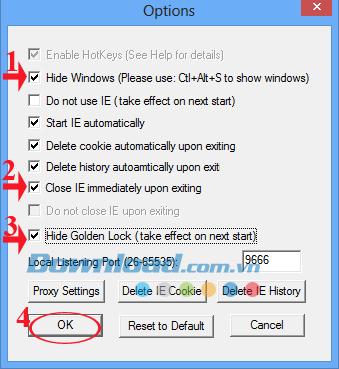
Ngoài ra, nếu muốn sử dụng trình duyệt khác truy cập Facebook thì cũng tại cửa sổ Option, bỏ chọn ở ô Start IE automatically. Sau đó nhấn OK để lưu lại thiết lập.
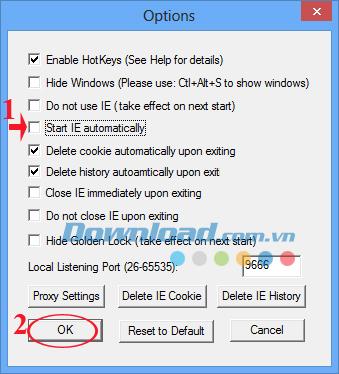
Bước 4: Để thoát chương trình, bạn đóng các trang IE đang mở lại rồi nhấn chuột phải vào biểu tượng hình ổ khóa màu vàng và chọn Exit hoặc kích vào nút đóng trên cửa sổ để thoát.
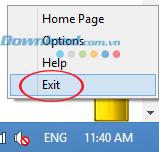
Ngay sau đó, xuất hiện một hộp thông báo có hai tùy chọn cho bạn lựa chọn:
- Close IE and exit: Đóng tất cả các cửa sổ và tab IE đang mở khi thoát khỏi UltraSurf.
- Keep IE and Exit: Giữ lại cửa sổ trình duyệt IE và thoát khỏi chương trình.
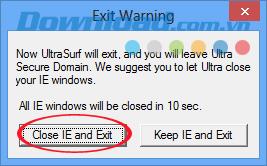
Ở đây chúng ta chọn Close IE and Exit.
Rất đơn giản phải không các bạn? Giờ đây, bạn thoải mái lướt Facebook, giao lưu, chia sẻ với bạn bè ở khắp mọi nơi trên thế giới mà không còn phải lo lắng vì Facebook bị chặn nữa rồi!
Chúc các bạn truy cập Facebook thành công!